BCNet-Q-S產品簡介
BCNet-Q-S用于三菱Q系列PLC圓口的以太網數據采集,非常方便構建生產管理系統。模塊集成WiFi功能,支持AP模式、STA模式和AP+STA模式,非常方便構建WiFi網絡,直接通過WiFi進行PLC編程、數據采集。BCNet-Q-S不占用PLC編程口,即編程軟件/上位機軟件通過以太網對PLC數據監控的同時,觸摸屏可以通過復用接口X2與PLC進行通訊。

BCNet-Q-S技術特點:
BCNet-Q的增強型
支持AP模式、STA模式和AP+STA模式
支持WiFi、以太網編程、數據采集和數據交換
網口支持MC協議
網口集成ModbusTCP主從站功能

本示例以Q00UCPU與FX5U-32MR/ES為例交換數據,本數據交換采用ModbusTCP協議實現,其他支持ModbusTCP從站協議的PLC(例如施耐德PLC),均可實現該數據交換,步驟類似不再重復介紹。對于支持ModbusTCP從站協議的儀表,Q00UCPU可直接通過BCNet-Q-S進行儀表數據采集。

BCNet-Q-S的MD6(X1)連接Q00U的圓形編程口,FX5U自帶以太網口與BCNet-Q-S的以太網口連接,BCNet-Q-S通過BCDevice工具配置交換命令,實現實時高效的Q00U和FX5U數據交換。
該功能基于BCNet-Q-S的ModbusTCP客戶機功能實現,通過BCDevice(軟件版本V1027及以上)進行主站命令配置,無須PLC編程,提高應用開發速度和便捷性;
數據交換也可采用BCNet-Q-S的WiFi接口實現,可實現兩個PLC直接的無線數據交換;具體在建立客戶機時,本地網卡可選擇WiFi接口。
一、配置FX5U
1、打開GXWork3,新建項目,以太網配置(內置以太網口)中,配置“Modbus/TCP連接設備”。
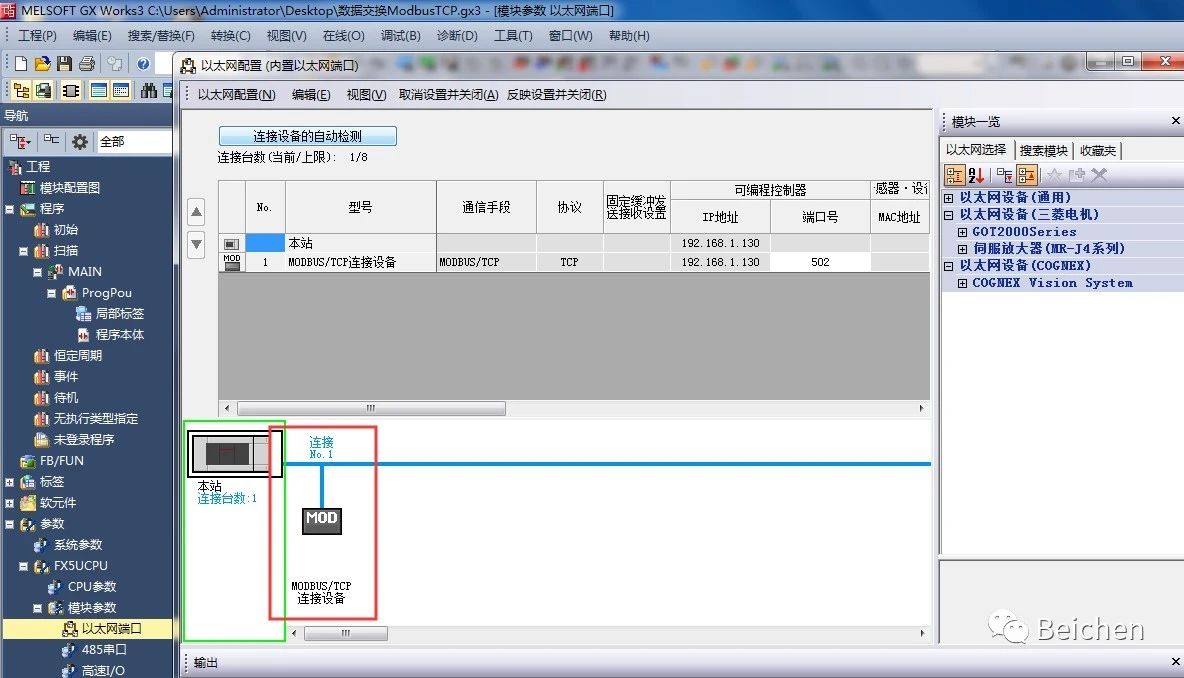
2、編輯PLC軟元件分配,按下表配置所示,D0映射的Modbus地址為40001(HoldingRegister的0地址);
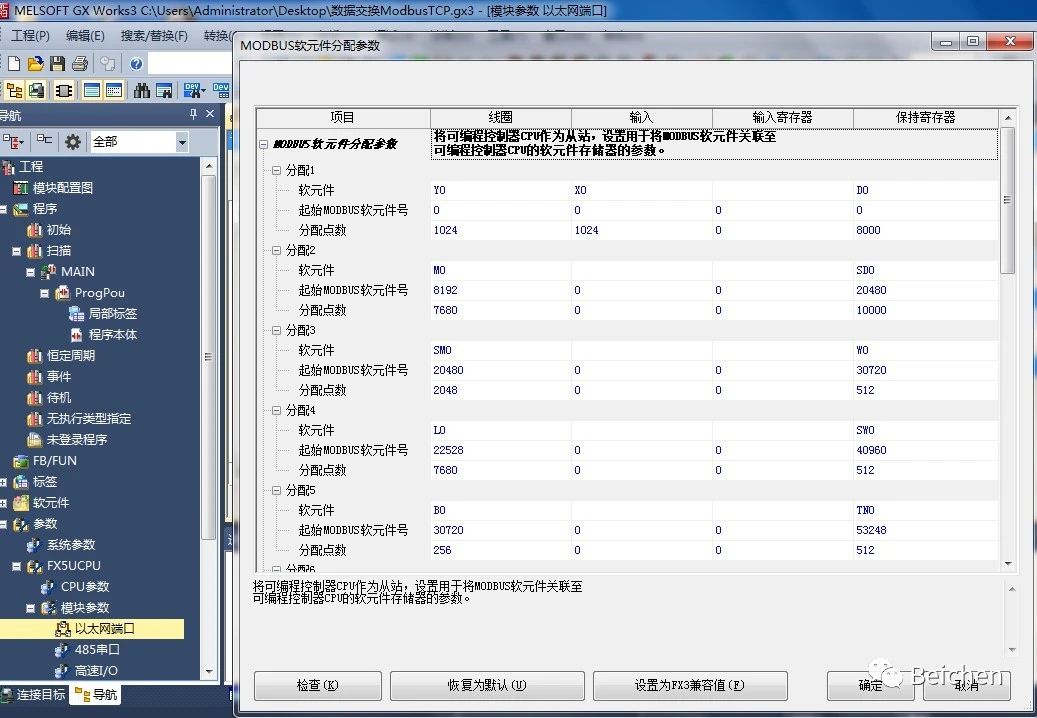
二、配置BCNet模塊數據交換命令
1、打開BCDevice,搜索到BCNet-Q-S后,選擇【修改設備參數】;
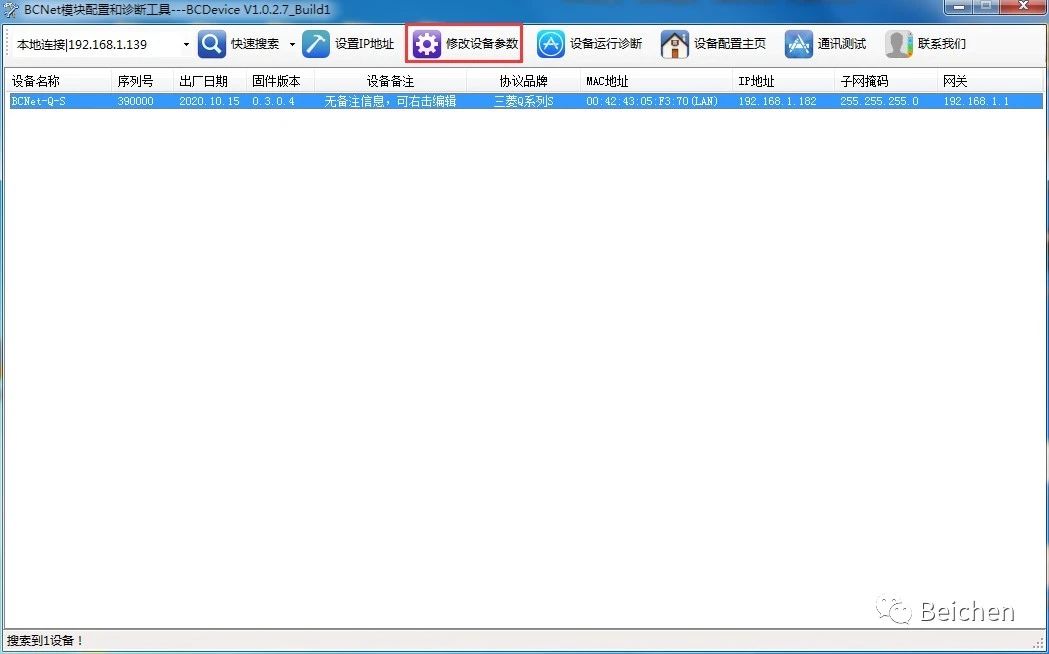
2、新建客戶機
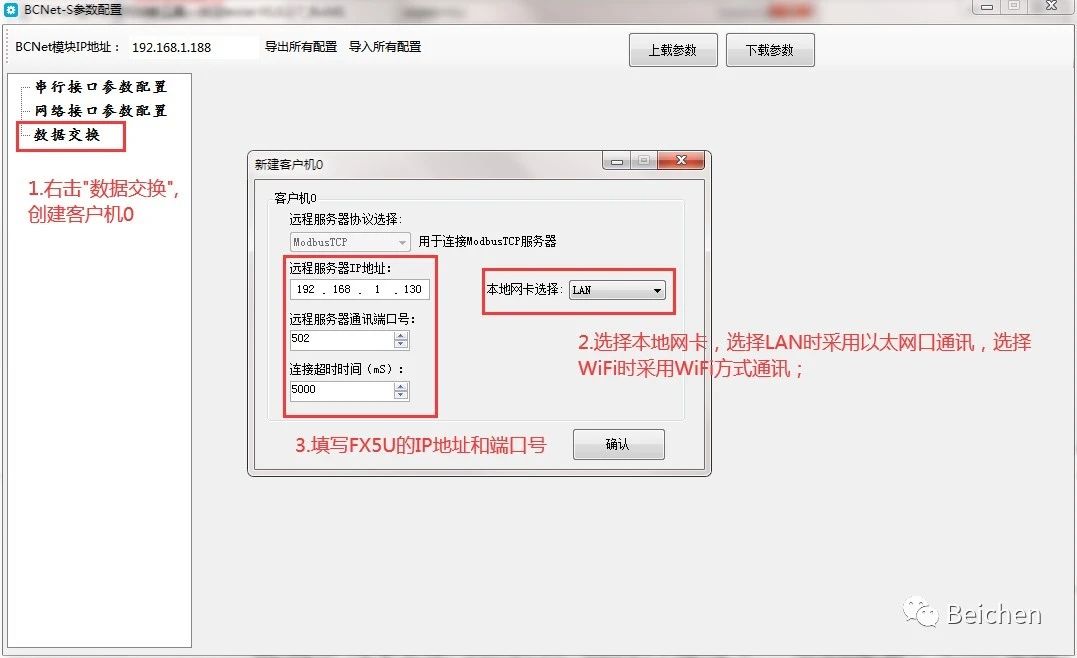
【1】 點擊數據交換,右鍵創建新的客戶機0;
【2】 ModbusTCP協議,用于連接遠端的ModbusTCP從站設備,此例中為FX5U的網口,該網口通過上一章的配置,已經支持ModbusTCP服務器功能,且PLC的數據和Modbus地址映射關系也已配置;
【3】 本地網卡選擇,選擇LAN時,基于以太網口進行數據交換;選擇WiFiStation或者WiFiAP時,采用WiFi無線方式進行數據交換,該方式應當確保設備之間的WiFi連接已經建立;
【4】 遠程服務器的IP地址為FX5U的IP地址,這里設置為192.168.1.130;遠程服務器的通訊端口號,默認為502;連接超時時間默認為10S;
【5】 點擊確認,創建客戶機。
3、在客戶機中配置數據交換命令
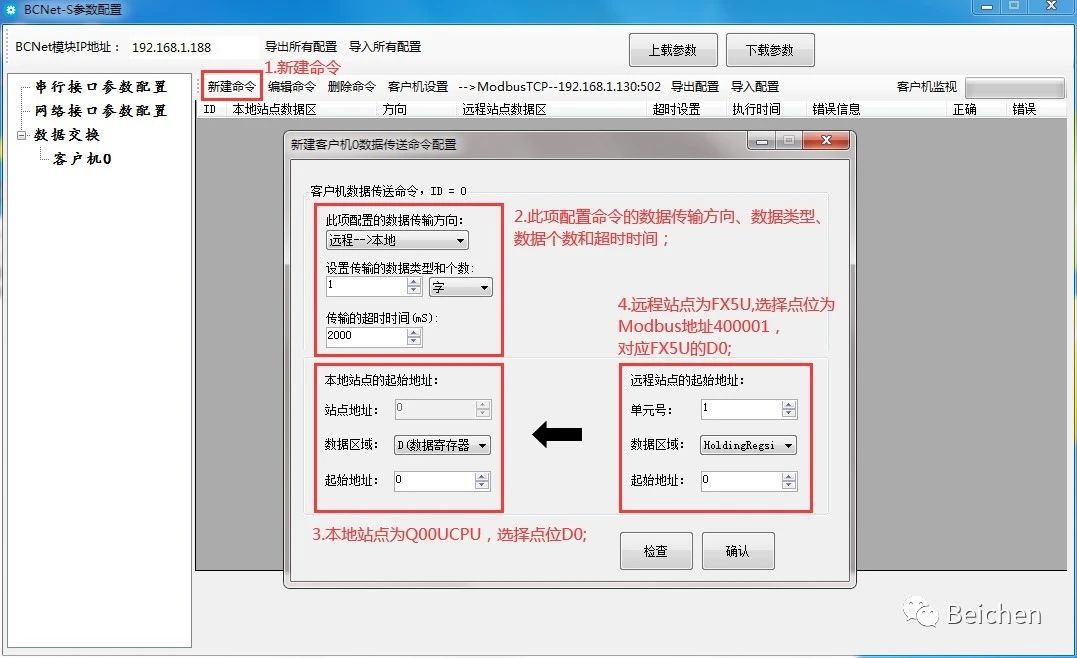
【1】 點擊新建命令(Q00U的D0讀取FX5U的D0)
【2】 選擇[遠程→本地],傳輸1個字;傳輸超時設置層2S;
[遠程→本地]表示將目標PLC(即FX5U)的數據讀取到本地PLC(即Q00UCPU)中;
[本地→遠程]表示將本地PLC(即Q00UCPU)的數據寫入到目標PLC(即FX5U)中;
【3】 本地站點(Q00U)設置數據區域選擇D寄存器,起始地址為0,即選擇軟元件D0;
【4】 遠程站點(FX5U)的D0由上一章映射表可知被映射成HoldingRegister的0地址;故數據區域選擇HoldingRegsiter,偏移地址填0,站點地址是ModbusTCP協議中的單元號,這邊由于FX5U不是網關,故可忽略;
【5】 點擊“檢查”按鈕可進行規則檢查,點擊“確認”按鈕即可生成命令;
4、客戶機監視
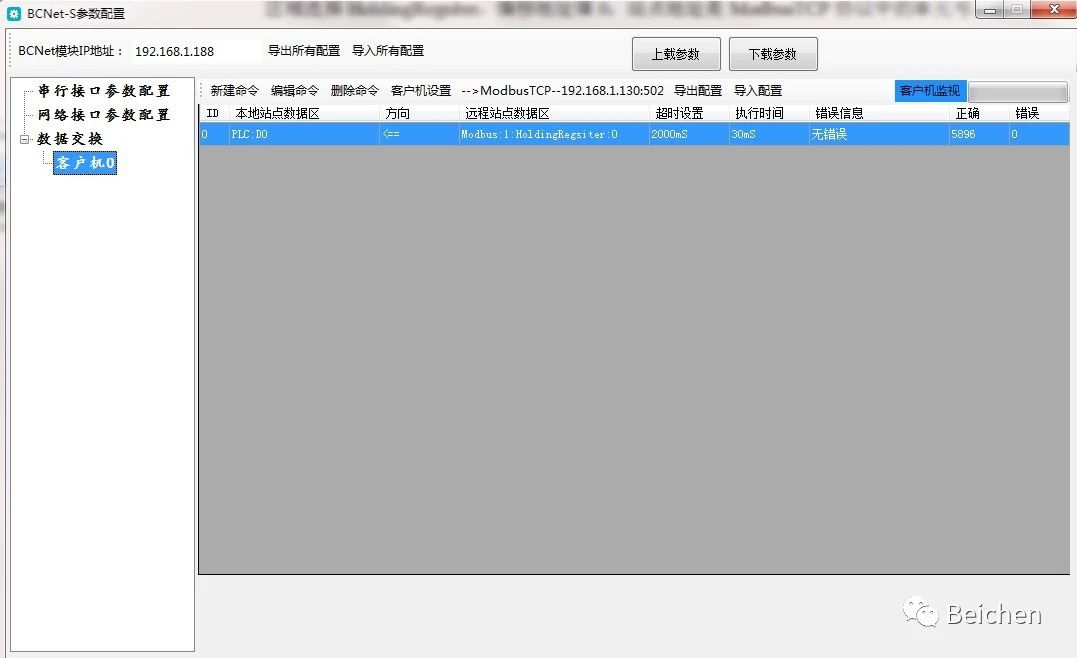
點擊客戶機監視按鈕,【錯誤信息】為無錯誤,且【正確】有數據跳動,說明通信成功。
三、驗證數據交換
1、打開GXWork3變量監視表,對FX5U的D0進行數據修改為BC12H;
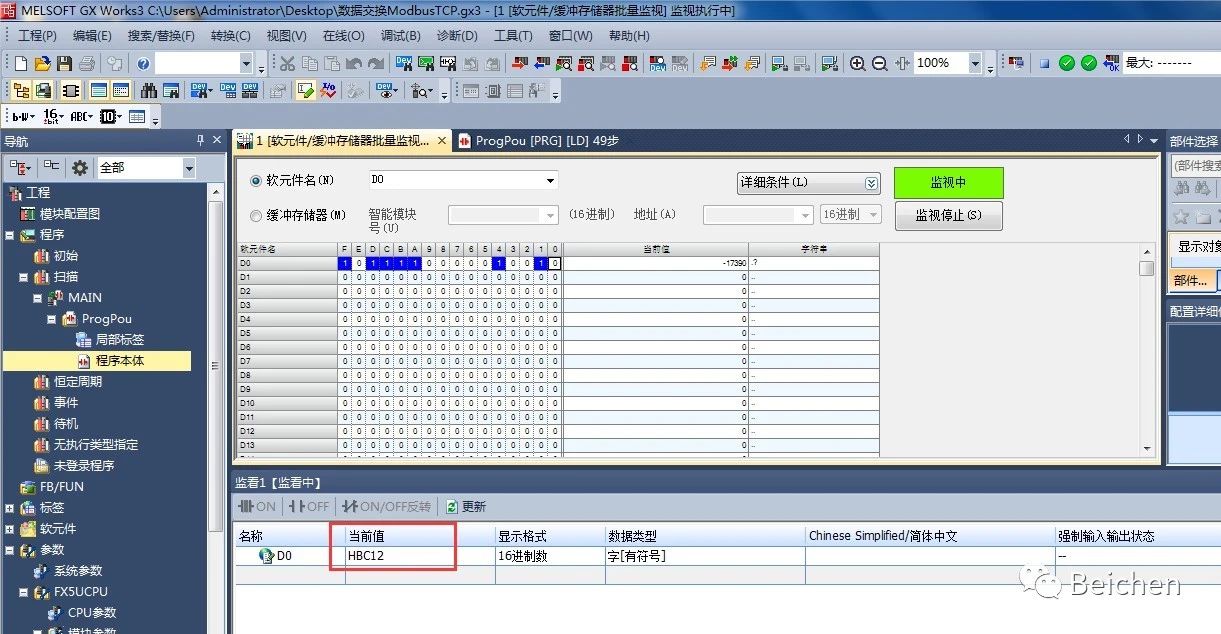
2、打開GXWork2變量監視表,對Q00U的D0進行數據監視,值為BC12H;
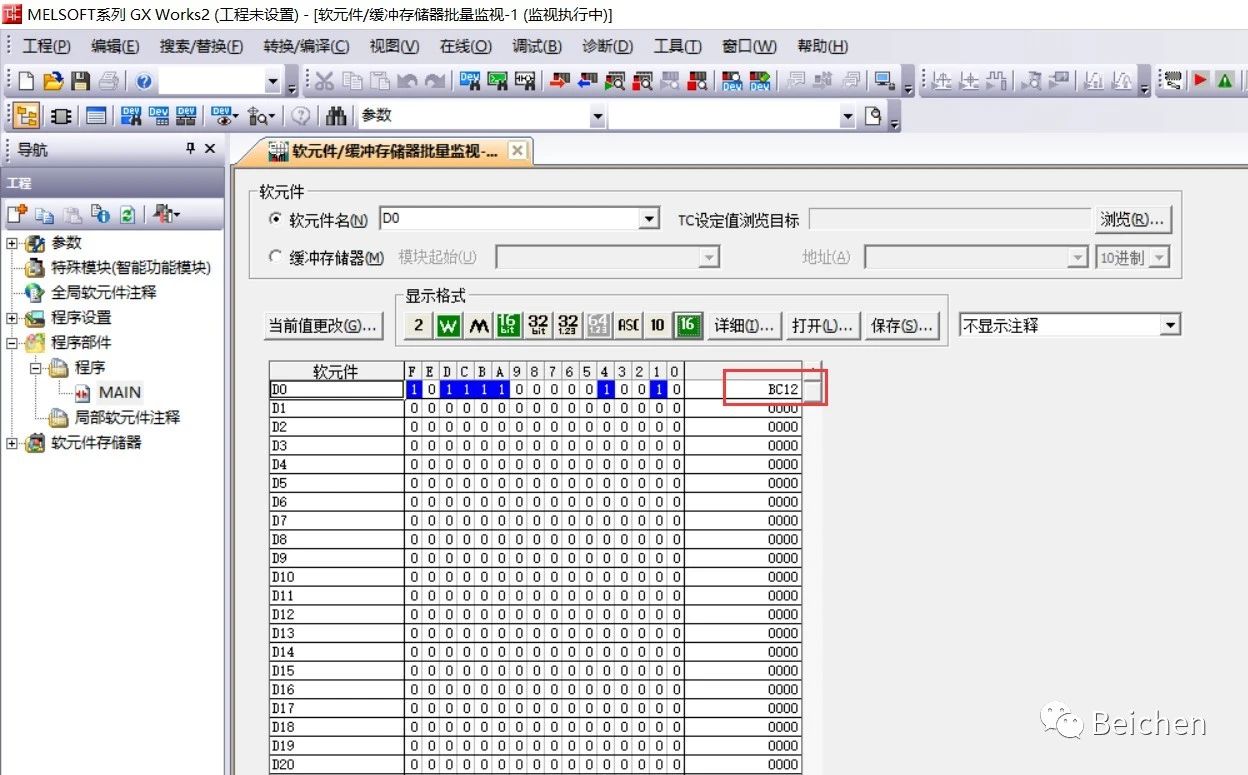
3、上述監視說明已經將FX5U的D0數據讀取到Q00U的D0中,實現了數據交換功能;數據交換功能亦可實現Q00U到FX5U、FX5U到Q00U的位、字節和字的數據交換功能。